vscode通过docker插件可高效管理容器环境。首先安装官方docker插件以实现镜像、容器等基础管理功能;接着配合remote – containers插件,通过“开发容器”配置隔离环境,具体步骤为:打开项目文件夹→调出命令面板→输入指令添加配置文件→选择模板生成配置→重新打开项目于容器中。同时可在vscode界面直接管理容器和镜像,如启停容器、查看日志、进入终端等,还支持docker-compose.yml文件统一管理多服务应用。实用技巧包括快捷进入容器终端、绑定本地目录、调试器自动注入及复用已有镜像等,有效提升开发效率。
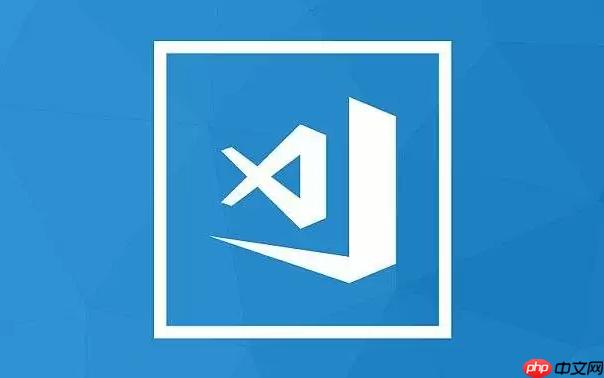
VSCode 本身不直接运行开发环境,但它通过 Docker 插件可以非常方便地连接、管理和操作容器。你不需要每次都切换终端或者用命令行来查看容器状态,只需要在 VSCode 里点几下就能完成构建、调试和部署。
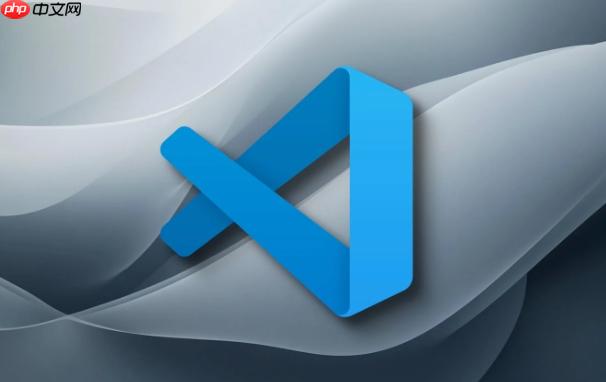
安装必要的插件
要让 VSCode 支持 Docker 管理,第一步是安装官方推荐的扩展:
- Docker:这是微软官方维护的插件,提供对镜像、容器、卷、网络等基本管理功能。
- Remote – Containers:这个插件允许你将开发环境放在一个容器中运行,并在其中打开项目进行开发。
这两个插件配合使用,能让你的开发流程更加流畅。安装方式很简单,在 VSCode 的扩展市场搜索对应名称,点击安装即可。
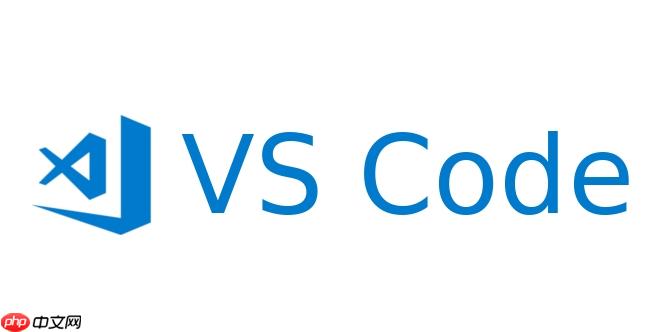
注意:确保你的系统上已经安装了 Docker 并正在运行,否则插件无法正常工作。
使用 Remote – Containers 配置开发环境
这个功能的核心在于“开发容器”(Dev Container),你可以理解为一个专用于开发的隔离环境。配置过程如下:

- 打开你的项目文件夹
- 按 Ctrl+Shift+P 或 Cmd+Shift+P 调出命令面板
- 输入 Remote-Containers: Add Development Container Configuration Files…
- 选择一个预定义的模板(比如 Node.JS、python、Java 等)
- VSCode 会自动生成 .devcontainer 文件夹及相关配置文件
生成完成后,再次调出命令面板,选择 Remote-Containers: Reopen in Container,VSCode 就会自动构建并进入这个容器环境。
一些常见的问题:
- 如果构建失败,检查 Dockerfile 和 devcontainer.json 中的依赖是否正确
- 第一次构建可能会下载基础镜像,需要一定时间
- 可以手动修改 devcontainer.json 来添加端口映射、挂载目录等设置
在 VSCode 中管理容器和镜像
一旦安装好 Docker 插件,左侧活动栏会出现一个鲸鱼图标,点击它就可以看到当前本地所有的镜像和运行中的容器。
你可以直接在这个界面:
- 启动/停止容器
- 查看日志
- 进入容器终端
- 删除或导出镜像
这些操作都支持右键菜单,不用再频繁切换到终端输入 docker ps 或者 docker logs。
如果你有多个服务组成的应用,还可以结合 docker-compose.yml 文件来统一管理。VSCode 的 Docker 插件支持一键启动整个 compose 项目,并实时显示每个服务的状态。
一些容易忽略但实用的小技巧
- 快捷打开容器终端:在 Docker 插件界面找到目标容器,右键选择“Attach Shell”即可快速进入终端。
- 绑定本地目录到容器:在 devcontainer.json 中使用 “mounts” 字段,可以将本机路径挂载进容器,实现代码同步。
- 调试器自动注入:某些 Dev Container 模板会自动配置调试器,例如 Python 的 launch.json 已经适配好,可以直接开始调试。
- 复用已有镜像:不想从头配置?可以直接基于已有的镜像创建 devcontainer,只需改写 image 字段即可。
基本上就这些。整个流程并不复杂,但很多细节如果不注意就会卡住,尤其是路径挂载、权限控制、网络互通这些地方。掌握之后,你会发现用 VSCode + Docker 做开发效率提升了不少。



















